1、我们举一个例子,这张表没有边框线,我们点击页面上方的【开始】-【绘制边框】,选择【所有框线】:

2、有内容的单元格有边框线了,但是,这张表既显示了有内容的单元格,也显示了没有内容的单元格,我们想只显示有内容的单元格,怎么办呢:
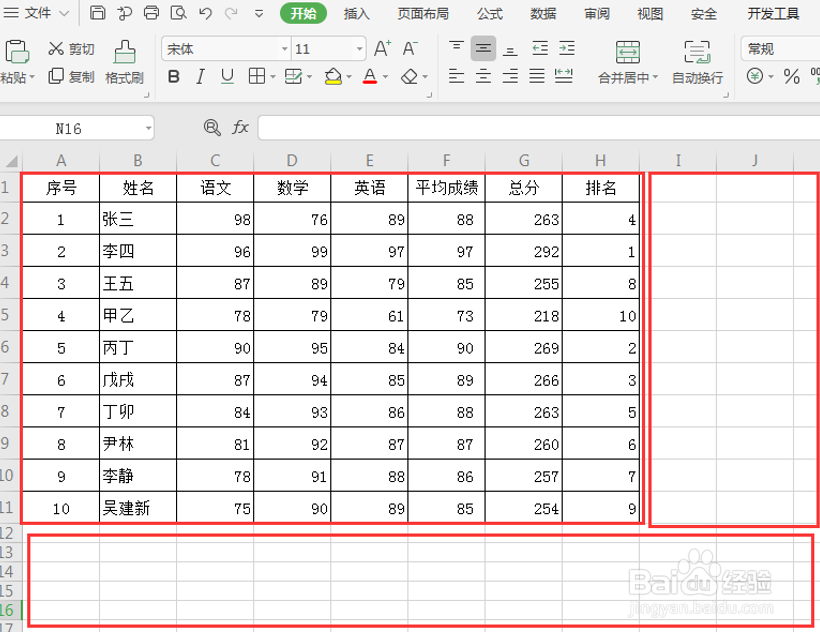
3、点击页面上方的【视图】选项,找到【显示网格线】,去掉前面的打勾,则变成不显示网格线:

4、去掉前面的勾后,就会发现没有数据的单元格都显示成空白的了:
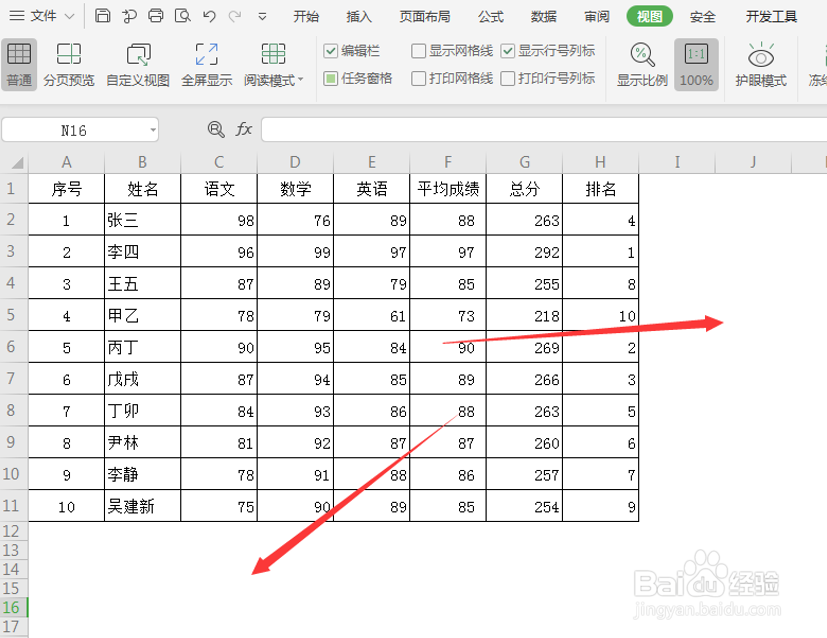
5、Excel表格中,只显示有内容的单元格是不是非常简单呢,你学会了吗?
时间:2024-10-15 05:29:28
1、我们举一个例子,这张表没有边框线,我们点击页面上方的【开始】-【绘制边框】,选择【所有框线】:

2、有内容的单元格有边框线了,但是,这张表既显示了有内容的单元格,也显示了没有内容的单元格,我们想只显示有内容的单元格,怎么办呢:
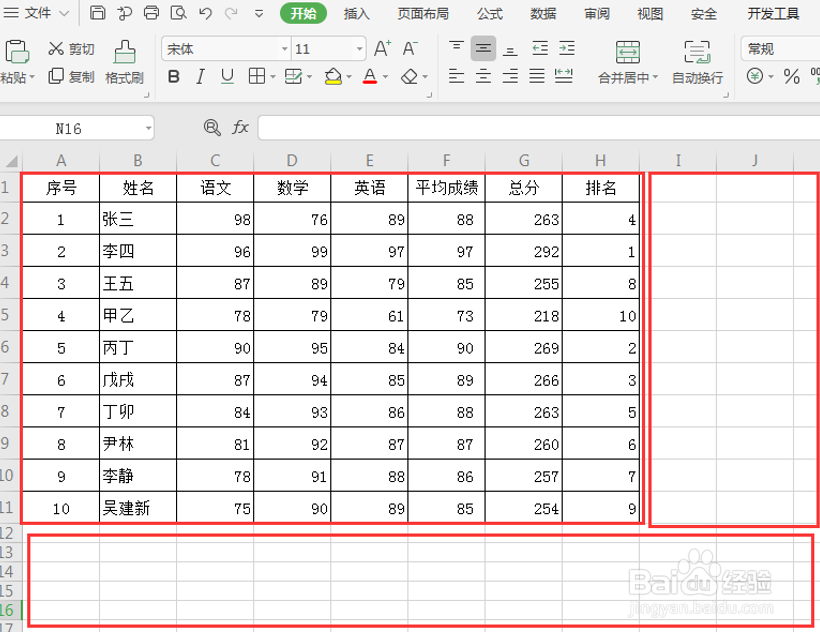
3、点击页面上方的【视图】选项,找到【显示网格线】,去掉前面的打勾,则变成不显示网格线:

4、去掉前面的勾后,就会发现没有数据的单元格都显示成空白的了:
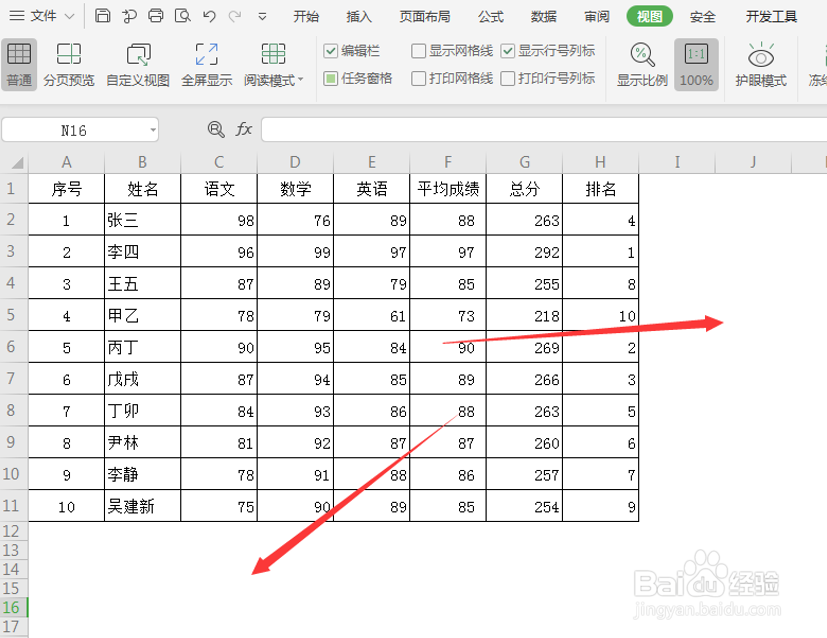
5、Excel表格中,只显示有内容的单元格是不是非常简单呢,你学会了吗?
